HOME > iPhone > iPhoneの使い方 >
本ページ内には広告が含まれます
ここではiPhoneで絵文字を入力する方法を紹介しています。

![]() iPhoneで絵文字を入力します。iPhoneで文字入力が必要になる場面で自動的に表示されるキーボードから、「絵文字」キーボードを選択することで絵文字を入力することができます。
iPhoneで絵文字を入力します。iPhoneで文字入力が必要になる場面で自動的に表示されるキーボードから、「絵文字」キーボードを選択することで絵文字を入力することができます。
「絵文字」キーボードを登録していない場合は、絵文字の入力できません。「絵文字」キーボードが選択できない場合は、iPhoneの「設定」から「絵文字」キーボードを追加・登録する必要があります。
目次:
![]() iPhoneで絵文字を入力する
iPhoneで絵文字を入力する
![]() iPhoneで「絵文字」キーボードを追加・表示する
iPhoneで「絵文字」キーボードを追加・表示する
iPhoneでキーボードを「絵文字」に切り替えるには、キーボード左下の「言語キー」を一定時間タッチし、表示されるキーボード一覧から「絵文字」を選択します。
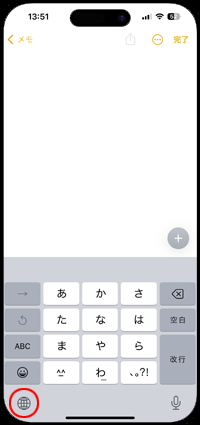
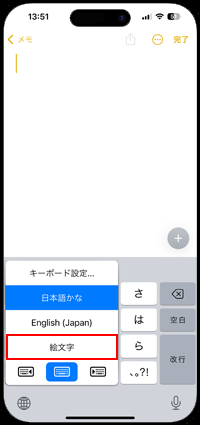
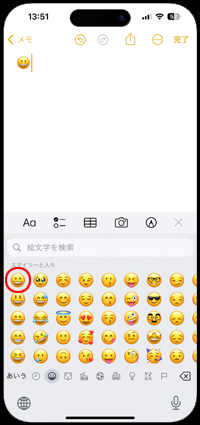
![]() 「絵文字キー」をタップすることで切り替えも可能
「絵文字キー」をタップすることで切り替えも可能
iPhoneのキーボード上に「絵文字キー」が表示されている場合は、タップすることで「絵文字」キーボードに直接切り替えできます。
なお、元のキーボードに戻るには絵文字キーボード上の「あいう」や「ABC」をタップします。
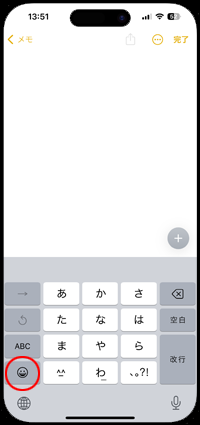
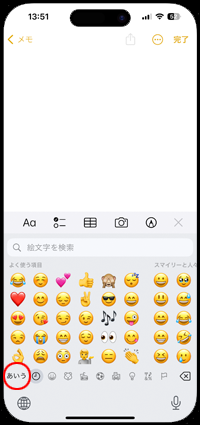
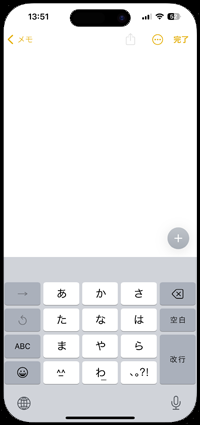
![]() 入力履歴を表示/絵文字を切り替え/絵文字を検索
入力履歴を表示/絵文字を切り替え/絵文字を検索
「絵文字」キーボード上を左右にフリックしたり、下部のアイコンから絵文字のカテゴリを切り替えることで、表示される絵文字の種類を切り替えることができます。
また、下部の「履歴」タブをタップすることで入力履歴を表示できるほか、検索フィールドにキーワードを入力することで絵文字を検索することも可能です。
■ 入力履歴を表示する
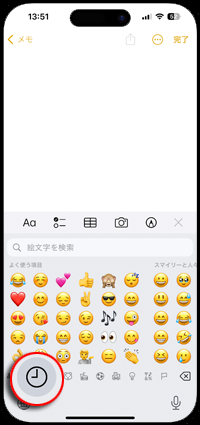
■ 絵文字を切り替え
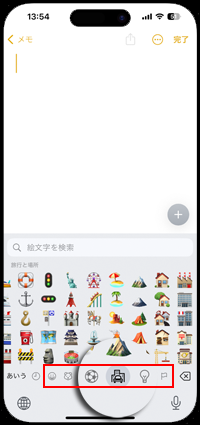
■ 絵文字を検索する
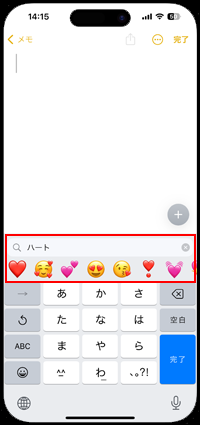
iPhoneで「絵文字」キーボードが表示されない・選択できない場合は、キーボードの設定画面から「絵文字」キーボードを追加する必要があります。
1. キーボードの設定画面を表示する
iPhoneのホーム画面から「設定」アプリを起動します。「一般」から「キーボード」を選択します。

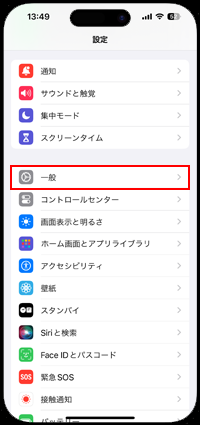
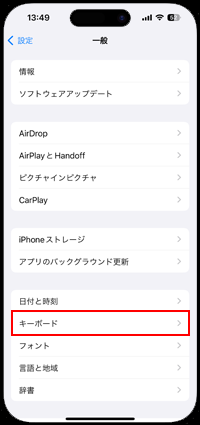
2. 「絵文字」キーボードを追加する
キーボードの設定画面から「絵文字キーボード」を追加します。「キーボード」から「新しいキーボードを追加」をタップし、「絵文字」を選択することで、絵文字キーボードを追加することができます。
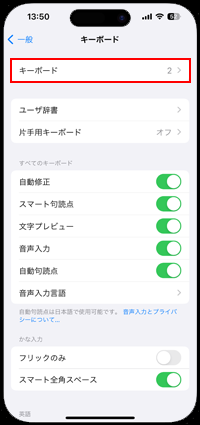
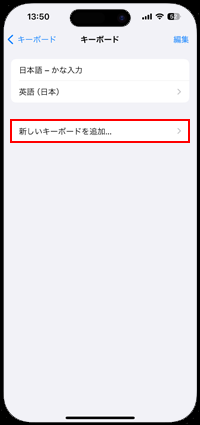
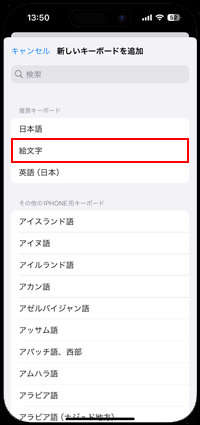
3. iPhoneで絵文字のキーボードが表示される
「絵文字キーボード」を追加すると、iPhoneのキーボードで「絵文字」を選択できるようになります。
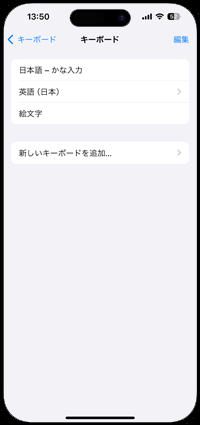
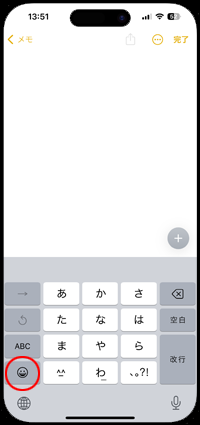
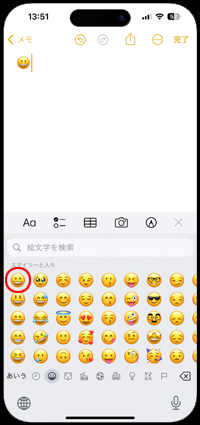
【Amazon】人気のiPhoneランキング
更新日時:2024/4/2 18:00
【Kindle 春のマンガフェス】集英社のマンガ2万冊以上が50%ポイント還元
更新日時:2024/4/2 18:00